No dobra, ale jak ten dysk radzi sobie w testach?
Zanim zerkniecie na cyferki to muszę wspomnieć co nieco o sprzęcie, kontrolerach i całej procedurze testowej, jakiej został poddany tytułowy dysk. Jeżeli chodzi o kwestię sprzętową, to SSD testowałem przede wszystkim z komputerem stacjonarnym, a to dlatego, że miałem dostęp do różnych generacji złącza USB. Ale podłączałem go jeszcze do Surface’a (USB 3.0) i BlackBerry KEY2.
Moja stacjonarka nie jest jakichś najwyższych lotów. W środku siedzi procesor Intel Core i5-6400, do tego jest 8 GB RAM, grafika to GTX 950, a system stoi na 256-gigabajtowym dysku SSD marki Plextor. Tutaj jednak najważniejsza jest płyta główna i zastosowane kontrolery w przypadku portów USB. A „podstawką” jest u mnie płyta Asus B150 Pro Gaming, która ma dokładnie:
Kontroler ASMedia USB 3.1 Gen 2
- 1x USB 3.1 (Typ A)
- 1x USB 3.1 (USB Typ C, odwracalny)
Intel B150 chipset
- 6x USB 3.1 Gen 1 (4 z tyłu obudowy, 2 na płycie)
- 6x USB 2.0/1.1 (2 z tyłu obudowy, 4 na płycie)
Ok, skoro sprawy specyfikacji technicznej mamy za sobą, czas na kilka słów na temat testów. Dysk przetestowałem pod kątem szybkości zapisu i odczytu danych, używając do tego dwóch programów: AS SSD Benchmark (2.0.6485.19676) i Crystal Disk Mark (6.0.2). Raczej nie trzeba ich nikomu przedstawiać, bo jeżeli ktoś chciał choć raz sprawdzić dysk pod kątem wydajności to na pewno korzystał z jednego z tych programów.

Dysk podłączyłem do trzech różnych portów: USB typu C i pełnowymiarowego USB-A z tyłu, czyli najszybszych portów w mojej płycie z obsługą standardu USB 3.1 Gen 2 oraz do portu USB-A (USB 3.1 Gen 1) na przednim panelu obudowy. Wszystko po to, by z jednej strony sprawdzić czy jestem w stanie zbliżyć się do prędkości deklarowanych przez producenta (przypomnę, 515 MB/s), a z drugiej, zorientować się jaki będzie spadek, jeżeli skorzystam z nieco starszego USB z przodu, by za każdym razem nie gimnastykować się, by podłączyć nośnik z tyłu.
A wygląda to tak. Najpierw Crystal Disk Mark: USB-C (tył), USB-A (tył), USB-A (przód).
A teraz AS SSD Benchmark. Tutaj kolejność ta sama, czyli: USB-C (tył), USB-A (tył), USB-A (przód), ale z tą różnicą, że po lewej widać prędkość w MB/s, a po prawej iops (ilość operacji wejścia-wyjścia na sekundę).
Wnioski? W sumie to wyniki były do przewidzenia skoro podpinałem dysk do portów różnych generacji. Wiadomo, że USB z przodu jest wolniejsze niż USB 3.1 Gen 2 z tyłu. Różnicy między USB-C, a USB-A z tyłu – nawet korzystając z adaptera – nie ma, bo wyniki są niemal identyczne (w przypadku zapisu: 455,2 MB/s, a 454,3 MB/s). To żadna różnica, którą można potraktować jako błąd statystyczny.
Bardziej zastanawiające jest jednak to, że AS SSD pokazał znacznie niższe wartości, szczególnie w przypadku sekwencyjnego zapisu danych. Nie mam pojęcia, dlaczego.
Jeszcze kilka słów na temat temperatury dysku podczas pracy. Ta podczas testów wymienionymi wyżej programami wynosiła około 26-29 stopni. Całkiem nieźle. Najwyższą temperaturę udało mi się odnotować podczas szyfrowania systemowym BitLockerem – wtedy była czwórka z przodu.
Pomocne oprogramowanie, czyli WD Backup
Zazwyczaj nie korzystałem z zewnętrznego oprogramowania do dysku, ale tutaj postanowiłem sprawdzić. WD Backup to oprogramowanie dla tych osób, które pracują na plikach i muszą je często aktualizować czy mówiąc bardziej geekowskim językiem – bekapować.
Dobry Informatyk różni się od złego Informatyka tym, że ten pierwszy robi backup, a ten drugi będzie robił.
Ogólnie wygląda to tak, że WD Backup działa sobie w tle i w określonym czasie robi nam kopię bezpieczeństwa danych na dysk. W aplikacji mamy całkiem sporo opcji, ale najważniejsze są te, które pozwalają określić foldery czy pliki, których kopię chcemy zrobić i ustawić harmonogram wykonywania tej kopii. Po prostu zaznaczamy konkretne foldery na liście, co jest bardzo wygodne, a w harmonogramie określany czy backup ma się robić raz dziennie czy co godzinę. I w zasadzie, zapominamy, wszystko dzieje się samo, a my dostajemy tylko powiadomienie w prawym dolnym rogu, gdy kopia się wykonuje (albo gdy chce się wykonać, a dysk jest niepodłączony).
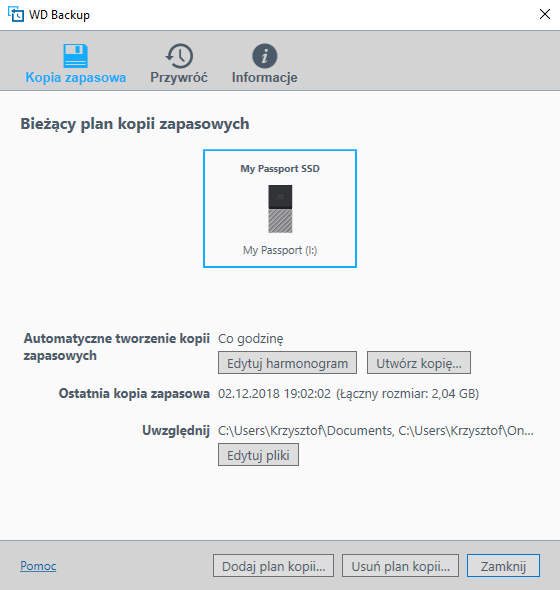
Oczywiście możemy też to zrobić w drugą stronę, czyli przywrócić dane z kopii zapasowej. W sumie jest to wygodne rozwiązanie, gdy przykładowo chcemy przenieść dane z jednego komputera na drugi. Zaznaczamy konkretne pliki i foldery na jednym, kopiujemy, a potem wklejamy je na drugim.
Przypomnę jeszcze, że oprócz WD Backup mamy też program WD Security. To opcja dla tych, którzy często przenoszą dane i chcą dokładnie je zabezpieczyć. Posłuży do tego 256-bitowe szyfrowanie sprzętowe AES. Można ustawić hasło, które będziemy wpisywać po podłączeniu dysku do komputera.
WD My Passport SSD – czy warto?
Jest ładny? Jest, choć oczywiście to kwestia gustu, a w pudełku mogłoby być nawet najprostsze etui. Jest lekki i przenośny. Tak, ale rekordzistą nie jest. Jest szybki? Jest, ale można trochę kręcić nosem, że prędkość jest nieco niższa niż deklaruje WD. Jest drogi? To zależy kto ile ma w portfelu, ale ceny dysków SSD stopniowo maleją.
Mimo tego mojego małego marudzenia, ciężko jest wskazać takie naprawdę istotne wady czy niedociągnięcia. Skoro dysk zrobiła firma, która odkąd pamiętam zajmuje się pamięciami i nośnikami to musi działać dobrze. I tak jest. Dysk jest dopracowany, bo nawet takie duperele jak nazwa czy ikonka w zasobniku systemowym cieszą.

I jeszcze wracając do ceny. Za My Passport SSD o pojemności 256 GB zapłacimy jeszcze w miarę normalne pieniądze, bo około 380 złotych. Podobnie z wersją 512 GB, bo wychodzi około 540 złotych. Schody robią jest wyżej, bo za terabajt jest to oficjalnie około 1700 złotych, a za 2 TB… szkoda nawet pisać. Dlatego, tak na koniec, zerknijcie, ile musimy dać za 1 GB w zależności od wersji (ważne na dzień publikacji recenzji).
- 256 GB – 1,52 zł
- 512 GB – 1,05 zł
- 1 TB – 1,72 zł
- 2 TB – 1,36 zł
Pros
Plusy
- Ładny, nowoczesny design
- Wysoka jakość wykonania
- Bardzo lekki i poręczny!
- Wysokie prędkości zapisu i odczytu
- Elastyczny przewód i adapter w zestawie
- 256-bitowe szyfrowanie AES
- Oprogramowanie WD Backup i WD Security
Cons
Minusy
- Szybki, ale jednak nie tak jak deklaruje producent
- Brak najprostszego etui w zestawie
- Cena pojemniejszych wersji
SPIS TREŚCI:

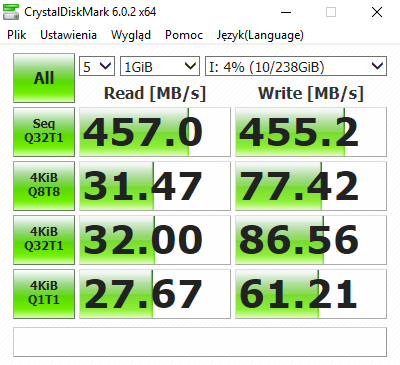
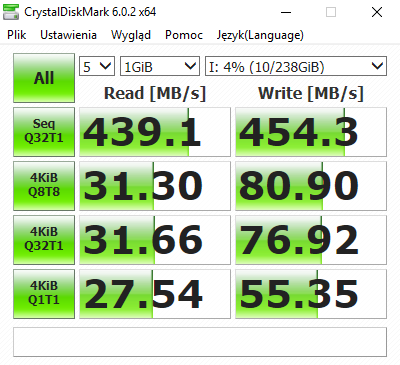
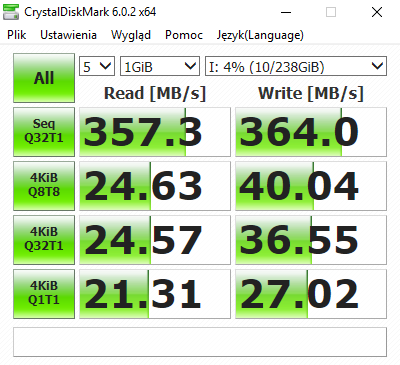
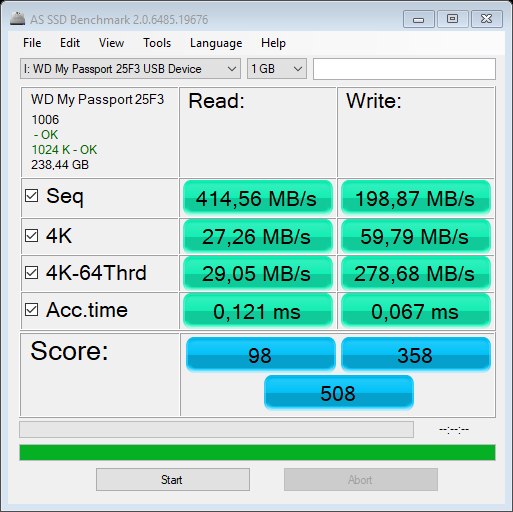
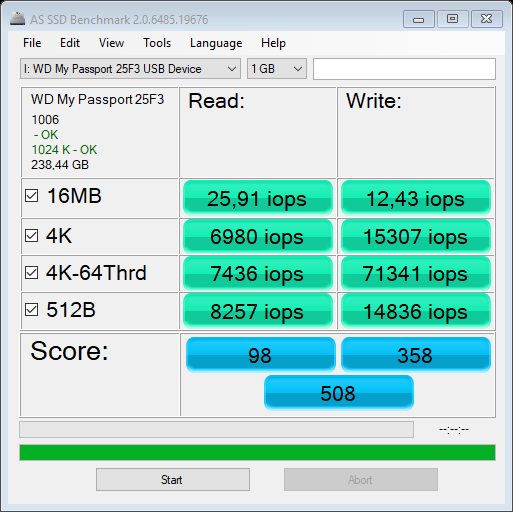

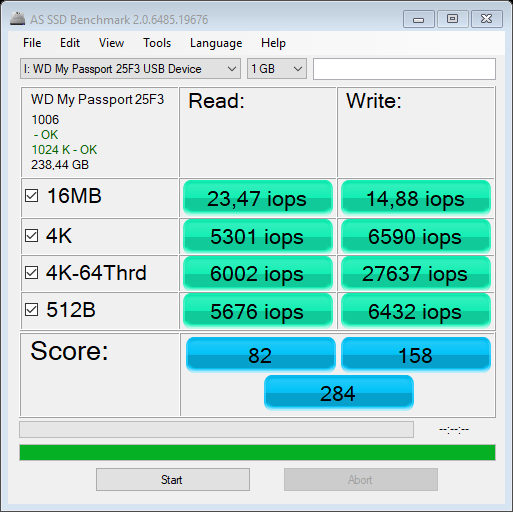

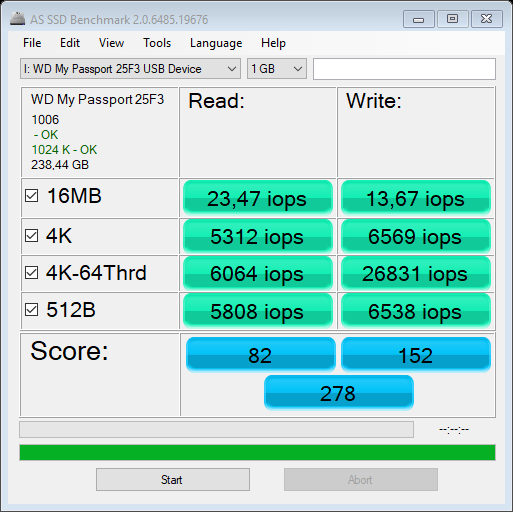




No Comments